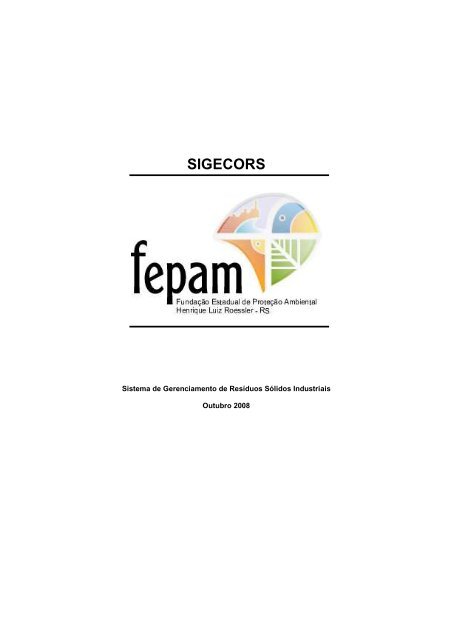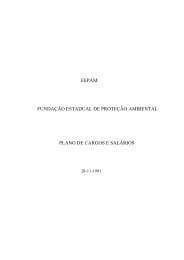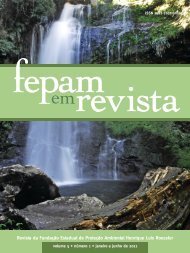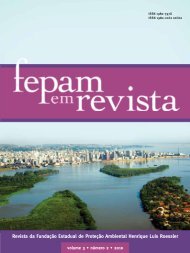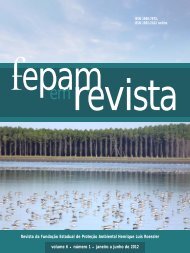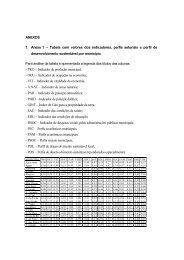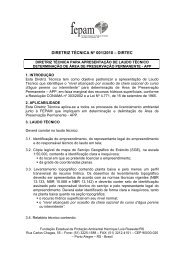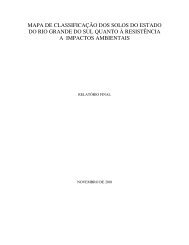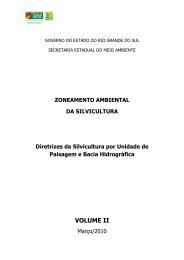Manual sigecors corrigido - Fepam
Manual sigecors corrigido - Fepam
Manual sigecors corrigido - Fepam
Create successful ePaper yourself
Turn your PDF publications into a flip-book with our unique Google optimized e-Paper software.
SIGECORS<br />
Sistema de Gerenciamento de Resíduos Sólidos Industriais<br />
Outubro 2008
MANUAL DO USUÁRIO<br />
FEPAM.NET<br />
Índice<br />
1. Registrando Usuários<br />
2. Acesso ao Sistema<br />
3. Logar no Sistema<br />
4. Esquecimento de Senha<br />
5. Alteração de Senha<br />
6. Entrando no SIGECORS - Sistema de Gerenciamento de Resíduos Sólidos<br />
Industriais<br />
7. Identificação da Planilha<br />
8. Criar Planilha Utilizando Outra já Existente (Importar Planilha)<br />
9. Consultando e Alterando Planilhas Abertas<br />
10. Enviando a Planilha<br />
2
MANUAL DO USUÁRIO<br />
FEPAM.NET<br />
SIGECORS - Sistema de Gerenciamento de Resíduos Sólidos Industriais:<br />
Planilha de Resíduos Sólidos Industriais<br />
1 - Registrando Usuários<br />
Para acessar o sistema é necessário cadastrar. Para a criação do usuário (login),<br />
solicite a FEPAM pelo e-mail <strong>sigecors</strong>@fepam.rs.gov.br uma senha de acesso ao<br />
sistema, informando: razão social do empreendimento, código do empreendimento ou<br />
número da Licença de Operação, nome completo do responsável pelo usuário (login) a<br />
ser cadastrado, e-mail e telefone de contato.<br />
A FEPAM enviará para o email informado o usuário criado e a senha de acesso.<br />
Após o primeiro acesso o usuário deverá alterar a senha, conforme item 5 deste manual.<br />
2 - Acesso ao Sistema<br />
Acesse a home-page da FEPAM: www.fepam.rs.gov.br e clique em Resíduos e Efluentes<br />
Industriais - Planilhas de Acompanhamento<br />
3
MANUAL DO USUÁRIO<br />
FEPAM.NET<br />
Será redirecionado para a página do Licenciamento Ambiental, conforme imagem<br />
abaixo. Nesta página, clique na opção desejada: Planilha de Geração de Resíduos Sólidos On<br />
Line.<br />
3 - Logar no Sistema<br />
Informe o Usuário e Senha e clique em “Login” para validar os dados.<br />
Nesta tela também se encontra os links “Esqueci a senha” e “Alterar senha” que serão<br />
mais bem explicados nos itens a seguir.<br />
4
MANUAL DO USUÁRIO<br />
FEPAM.NET<br />
4 - Esquecimento de Senha<br />
Caso o usuário tenha esquecido sua senha, basta clicar no link “Esqueci a<br />
senha” na tela de login que será redirecionado para a tela onde deverá informar o nome<br />
de usuário, conforma imagem abaixo:<br />
A senha será enviada automaticamente para o e-mail informado no cadastro de<br />
usuários ao clicar no botão “Enviar”.<br />
5 - Alteração de Senha<br />
Caso o usuário queira alterar sua senha basta clicar no link “Alterar senha” na<br />
tela de login, que será redirecionado para a tela onde deverá informar o usuário, senha<br />
atual, senha nova e confirmar a senha nova, conforme imagem abaixo:<br />
Clique no botão “Alterar” para validar a nova senha.<br />
5
MANUAL DO USUÁRIO<br />
FEPAM.NET<br />
6 - Entrando no SIGECORS - Sistema de Gerenciamento de Resíduos Sólidos<br />
Industriais:<br />
Após o usuário logar-se no sistema será disponibilizada a tela a seguir que está<br />
dividida em quatro partes conforme imagem abaixo.<br />
1- Na primeira parte encontram-se os dados de identificação do empreendedor e do<br />
empreendimento.<br />
6
MANUAL DO USUÁRIO<br />
FEPAM.NET<br />
2- Na segunda parte encontram-se os campos onde serão cadastrados os dados de<br />
identificação da planilha, como período, responsável pelas informações e cargo.<br />
A primeira parte é preenchida automaticamente pelo sistema e a segunda parte da tela<br />
é preenchida pelo usuário apenas uma vez, por planilha.<br />
3- Na terceira parte encontram-se os campos para identificar o resíduo e seu destino no<br />
trimestre, quantidade destinada, forma de acondicionamento e identificação do destino.<br />
Deverão ser incluídos nessa parte todos os resíduos gerados pelo empreendimento no<br />
trimestre.<br />
4- Na quarta parte estarão disponíveis os resíduos já incluídos para o empreendimento no<br />
trimestre referido acima.<br />
As partes 2, 3 e 4 serão melhor explicadas no decorrer deste manual.<br />
7 - Identificação da Planilha<br />
A criação de registros de geração de resíduos pode ser realizada de duas maneiras:<br />
criando um novo registro ou importando dados já existentes.<br />
No campo “Período” selecione o trimestre que corresponde às informações que serão<br />
incluídas no sistema.<br />
No campo “Ano” selecione o ano referente ao trimestre selecionado.<br />
O campo “Entrega” não pode ser editado e será preenchido automaticamente quando<br />
a planilha for enviada.<br />
No campo “Cargo” selecione o cargo do responsável pelos dados informados na<br />
planilha.<br />
No campo “Responsável” informe o nome do responsável pelos dados informados na<br />
planilha.<br />
7
MANUAL DO USUÁRIO<br />
FEPAM.NET<br />
Os botões “Importar Dados” e “Consultar” disponibilizam uma tela que possibilita a<br />
utilização ou consulta de dados já incluídos em trimestres anteriores. Esta funcionalidade será<br />
mais bem explicada no item 9 deste manual.<br />
O botão “Nova” prepara os campos para a inclusão de nova planilha.<br />
O botão “Gravar” salva os dados dos campos da Identificação da Planilha no banco de<br />
dados da FEPAM. Estes dados são obrigatórios e validados pelo sistema apenas uma vez por<br />
período.<br />
Com os dados da Identificação da Planilha gravados no banco, são visualizados dois<br />
novos campos e três novos botões, que possuem as seguintes funcionalidades:<br />
O campo “Planilha” identifica o número da planilha na base de dados da FEPAM.<br />
O campo “Status” indica a situação da planilha, que poderá ser Aberta ou Enviada.<br />
O botão ”Atualizar” salva as alterações de dados referentes à Identificação da Planilha.<br />
Caso sejam alterados os períodos e/ou ano da planilha, os mesmos serão validados pelo<br />
sistema através deste botão.<br />
O botão ”Excluir” apaga da base de dados os registros não só da Identificação da<br />
Planilha como também os itens de resíduos já informados para esta planilha.<br />
Os botões “Atualizar” e “Excluir” só estarão disponibilizados enquanto o status da<br />
planilha estiver “Aberto”.<br />
O botão “Enviar” só deve ser utilizado após a inclusão de todos os dados relativos aos<br />
resíduos, pois ele encerra e envia a planilha para a base de dados da FEPAM. Após clicar<br />
neste botão, o status da planilha será mudado para “Enviada” e seus dados somente poderão<br />
ser visualizados e não mais alterados. Somente depois que o status da planilha estiver<br />
como “Enviada” os dados serão considerados entregues a FEPAM.<br />
Com os dados da identificação criados corretamente, serão disponibilizados campos<br />
para informações sobre os resíduos, como pode ser observado na imagem abaixo.<br />
8
MANUAL DO USUÁRIO<br />
FEPAM.NET<br />
Para inserir o Destino do resíduo no trimestre, basta clicar no botão “Localizar<br />
Destinatário” que será disponibilizada uma tela onde poderá ser localizado o empreendimento<br />
ou atividade, na base de dados da FEPAM, para onde foram encaminhados os resíduos,<br />
conforme imagem abaixo.<br />
9
MANUAL DO USUÁRIO<br />
FEPAM.NET<br />
Para realizar a busca selecione um dos tipos de parâmetros (Número Empreendimento<br />
Destinatário, CNPJ, CPF ou Razão Social) e digite o dado no campo parâmetro e clique em<br />
“Consultar”.<br />
Utilize preferencialmente o número do CNPJ (pessoa jurídica) ou CPF (pessoa física)<br />
para realizar a busca. Para a consulta pela Razão Social, não utilize acentos e “ç”.<br />
Os dados localizados na pesquisa serão listados abaixo dos campos.<br />
Para utilizar as informações dos dados retornados basta clicar sobre o<br />
empreendimento correspondente ao destino dos resíduos e o mesmo será direcionado para a<br />
página principal do sistema.<br />
Caso a consulta não localize o destinatário ou um empreendimento na base de dados da<br />
FEPAM, clique em “Incluir Novo Destinatário” onde serão disponibilizados campos para o<br />
cadastramento, conforme imagem abaixo.<br />
10
MANUAL DO USUÁRIO<br />
FEPAM.NET<br />
Para cadastrar o destinatário (caso o mesmo não tenha sido localizado na base de<br />
dados da FEPAM) é necessário informar a Razão Social ou e nome completo correta e CNPJ<br />
(no caso de pessoa jurídica) ou CPF (no caso de pessoa física), endereço completo (com<br />
município e estado) e então clicar em “Incluir e Selecionar” para registrar os dados. Não utilize<br />
acentos e “ç” nos textos. Será criado, automaticamente, um número correspondente ao<br />
destinatário incluído.<br />
Com os dados inclusos no banco de dados o sistema redirecionará automaticamente<br />
para a tela de pesquisa de empreendimento, onde deverá ser realizado o procedimento de<br />
busca explicado anteriormente (tela anterior).<br />
Com os campos devidamente preenchidos basta clicar em “Gravar” que o sistema<br />
realizará as validações necessárias. Com os dados devidamente validados serão gravados no<br />
banco de dados da FEPAM e disponibilizados em uma lista abaixo dos campos destinados a<br />
inclusão dos itens.<br />
8 - Criar Planilha Utilizando Outra já Existente (Importar Planilha)<br />
Quando os resíduos a serem informados em um trimestre são semelhantes ao período<br />
anterior, informe o período ou ano do qual deseja obter as informações e clique em “Importar<br />
Dados”. Aparecerá uma tela, conforme imagem abaixo:<br />
11
MANUAL DO USUÁRIO<br />
FEPAM.NET<br />
Ao informar o Período ou o Ano e clicar em “Consulta” será disponibilizada uma lista<br />
com as planilhas já cadastradas.<br />
Para a geração de uma nova planilha utilizando os dados de outra planilha, informe o<br />
período e ano para os quais será gerada esta nova planilha. Escolha, checando na lista, a<br />
planilha onde os dados assemelham-se à que será gerada e clique em “Importar Dados”. O<br />
período e ano informados para a geração da planilha serão validados pelo sistema evitando a<br />
geração de mais de uma planilha em um mesmo período.<br />
Caso os dados estejam corretos, uma nova planilha será gerada, importando os dados<br />
de outra. Com esta operação finalizada, a tela fechará automaticamente e redirecionará os<br />
dados para a página principal para os devidos ajustes, caso sejam necessários.<br />
9 - Consultando e Alterando Planilhas Abertas<br />
Com os itens inclusos no banco de dados da FEPAM será disponibilizada a Lista de Resíduos<br />
incluídos na Planilha, conforme imagem abaixo.<br />
Para acessar os dados de um dos itens basta clicar no nome do resíduo que os dados<br />
serão redirecionados para os campos de edição acima da lista.<br />
Para realizar a edição dos dados a planilha não poderá estar com seu status<br />
“ENVIADA”. Neste caso os dados serão disponibilizados apenas para a sua visualização.<br />
Com os dados nos campos de edição e o status da planilha estando como “ABERTA”,<br />
pode-se então alterar as informações do item escolhido repetindo os passos já explicados no<br />
item 7.<br />
10 - Enviando a Planilha<br />
Com todos os dados devidamente incluídos basta então clicar no botão “Enviar”. Uma<br />
vez enviada a planilha, os dados não poderão mais ser editados e somente poderão ser<br />
visualizados.<br />
IMPORTANTE: não é necessário enviar a planilha no mesmo procedimento de sua<br />
inclusão, podendo assim deixá-la aberta para a inclusão de novos itens ao longo do período.<br />
12